
- •Лабораторная работа №1
- •Лабораторная работа №2
- •Лабораторная работа №3
- •Лабораторная работа №4
- •Лабораторная работа №5
- •Лабораторная работа №6
- •1.2.Табличный процессор Excel в качестве приемника данных.
- •2.Встраивание (внедрение) объектов.
- •2.1.Табличный процессор Excel в качестве приемника данных.
- •2.2.Табличный процессор Excel в качестве контейнера стандартных объектов.
- •2.3.Связывание объектов.
- •2.3.1.Табличный процессор Excel в качестве источника связей.
- •2.3.2.Табличный процессор Excel в качестве приемника связей.
- •2.3.3.Управление установленными связями.
- •2.4.Динамический обмен данными.
- •2.4.1.Excel в качестве источника и приемника данных.
- •2.4.2.Обмен графическими объектами.
- •Лабораторная работа №7
- •Часть 1: Работа с макросами.
- •Часть 2: Настройка пользовательского интерфейса.
- •Лабораторная работа №8
- •4.3.Специальные критерии.
- •Лабораторная работа №9
- •Часть 1: Таблицы подстановки.
- •Часть 2: Подбор параметра.
- •Часть 3: Поиск решения.
2.3.2.Табличный процессор Excel в качестве приемника связей.
2.3.2.1.Открыть окно для нового документа Word. Создать и оформить в нем три таблицы, приведенные на рис.П.13.8. В книге Имя_13_1 открыть новый рабочий лист. Внедрить на этот лист (в область с ячейки А1...), установив связь с источником данных, первую (верхнюю) таблицу из документа Word как "Текст". Для выполнения связывания выполнить традиционную последовательность действий:
скопировать таблицу-источник в документе Word в буфер редактирования;
перейти в приложение-приемник (Excel);
выполнить команду "Правка"-"Специальная вставка", выбрав тип данных "Текст";
включить режим установления связи (переключатель "Связать").
2.3.2.2.Внедрить на рабочий лист (диапазон с А6...), установив связь с источником данных, вторую (среднюю) таблицу из документа Word как "Объект Документ Microsoft Word".
2.3.2.3. Внедрить на рабочий лист (диапазон с А10...), установив связь с источником данных, третью таблицу из документа Word как "Объект Документ Microsoft Word".
2.3.2.4.Поочередно изменяя значения данных в ячейках трех исходных таблиц, пронаблюдать, как меняются данные в таблицах приложения-приемника.
2.3.3.Управление установленными связями.
2.3.3.1.Открыть диалог управления связями ("Правка"-"Связи") и просмотреть все связи, установленные для диапазонов последнего рабочего листа книги Имя_13_1.
2.3.3.2.Установить для Excel режим, запрещающий обновлять связи, используя для этого команды меню "Сервис"-"Параметры"-"Вычисления"-"Обновлять удаленные ссылки". Перейти в окно документа Word и, изменив значения в исходных таблицах, проследить за связанными таблицами в рабочем листе Excel.
2.3.3.3.Восстановить исходное состояние, при котором связи обновляются автоматически.
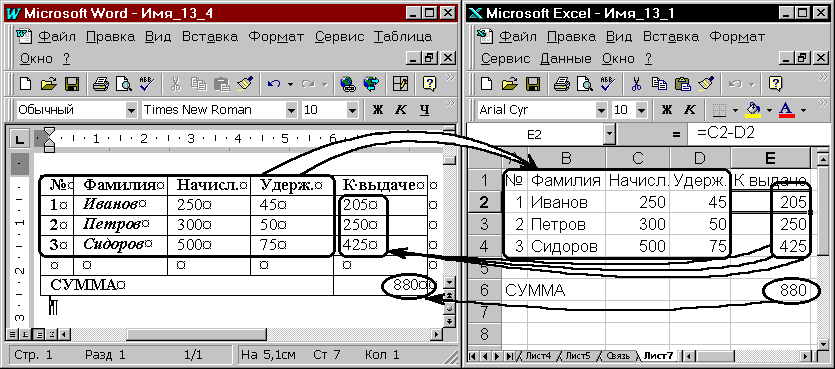
Рис.П.13.9
2.4.Динамический обмен данными.
2.4.1.Excel в качестве источника и приемника данных.
2.4.1.1.Открыть окно нового документа Word. Создать в этом окне таблицу, приведенную на рис.П.13.9. В этой таблице столбец "К выдаче" и значение суммы не заполнять.
2.4.1.2.Открыть новый лист в окне Excel. Пользуясь механизмом связывания, создать там (в ячейках А1:D4) таблицу на основе исходной таблицы из Word.("Правка" –"Специальная вставка" – "Текст" и переключатель "Связать").
2.4.1.3.Дополнить таблицу необходимым столбцом Е, записав в него соответствующие формулы. В ячейках Е2:Е4 записать разности данных в столбцах С и D ("Начислено" - "Удержано"), а в ячейке Е5 - формулу для вычисления общей суммы, назначенной к выдаче по всем лицам.
2.4.1.4.Установить индивидуальные связи для ячеек столбца "К выдаче" и строки "Сумма" с соответствующими ячейками таблицы Word. Структура описанных связей представлена на рис.П.13.9.
2.4.1.5.Находясь поочередно в каждом окне, просмотреть установленные для данного документа связи, пользуясь пунктами меню "Правка"-"Связи".
2.4.1.6.Изменяя исходные данные в таблице Word, пронаблюдать, как работают каналы динамической связи приложений, и как соответственно меняются данные в таблице Excel, и как они вновь передаются в Word.
